在使用电脑的时候经常会遇到各种难题,例如有些伙伴们说自己的电脑如何解决Win10电脑中打印机描述不可用的现象,像遇到这样的问题该如何解决呢?其实非常简单,对于Win10 1909系统中提示打印机描述不可用解决方法的问题只需要根据下面小编的方法来操作就能顺利的解决?接下来就一起来看看小编给大家分享的这篇Win10 1909系统中提示打印机描述不可用解决方法教程吧。
操作描述:先彻底将当前打印机驱动删除干净---下载对应打印机型号的驱动程序进行安装即可
1、在开始菜单单击右键,选择“设备管理器”;
2、右键点击计算机,在弹出的菜单中选择“添加过时硬件”
3、在弹出“添加硬件”窗口中点击“下一步”,如下图所示:

4、选择“安装我手动从列表选择的硬件(高级)”,然后点击“下一步”
5、选择硬件类型窗口中选择“显示所有设备”,点击“下一步”,如下图所示:
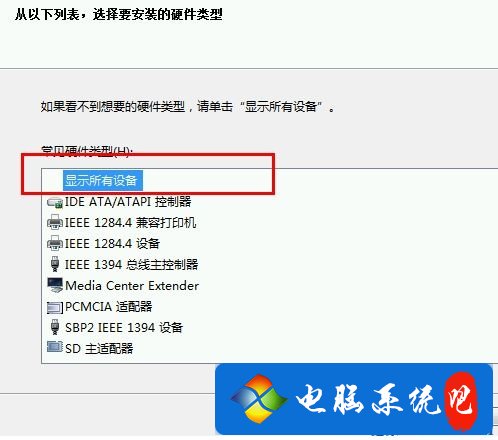
6、安装设备驱动程序,请选择“从磁盘安装”,如下图所示:
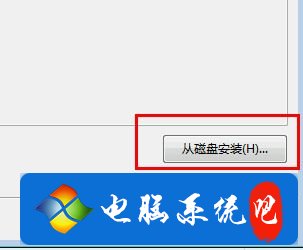
7、点击“浏览”选择驱动安装的位置,
8、选择打印机驱动文件存放的位置,如下图所示,如果没有打印机的驱动程序,可以在打印机厂商官网下载驱动程序和软件。

9、点击“确定”,确认驱动程序的安装路径
10、可以查看到选择设备的窗口中已经添加了HP的打印机,然后点击“下一步”,如下图所示:
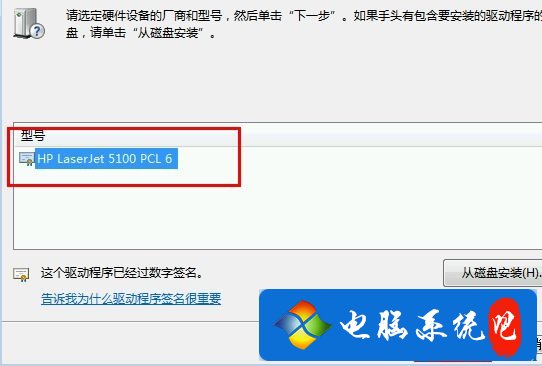
11、在“向导准备安装的硬件”窗口中,直接点击“下一步”
12、等待硬件驱动的安装,添加完成后会出现如下图窗口,点击“完成”,即可完成驱动的安装。
对此你有什么看法呢?欢迎在下方评论区留言告诉我们。
以上就是使用系统操作时所遇到如何解决Win10电脑中打印机描述不可用的详细解决方法,当大家遇到如何解决Win10电脑中打印机描述不可用时可以参照上述的方法操作来解决,遇到其他电脑操作难题可以随时进雨林木风系统寻找答案哦。






















 2670
2670











 被折叠的 条评论
为什么被折叠?
被折叠的 条评论
为什么被折叠?








